- Autor Abigail Brown [email protected].
- Public 2023-12-17 06:57.
- Ostatnio zmodyfikowany 2025-01-24 12:20.
Facebook jest niekwestionowanym liderem w mediach społecznościowych, ale jest trochę krzywej uczenia się, gdy dopiero zaczynasz udostępniać, publikować, lubić i korzystać z innych funkcji Facebooka. Oto spojrzenie na kluczowe elementy Facebooka, w tym stronę profilu na Facebooku, stronę główną i kanał aktualności oraz sposób ich używania.
Przyjaciele z Facebooka
Znajomi z Facebooka to osoby, z którymi nawiązałeś kontakt po zaakceptowaniu wzajemnych zaproszeń do znajomych. Wyszukiwanie znajomych i osób, które znasz, jest łatwe za pomocą wyszukiwarki Facebooka, a Facebook często sugeruje potencjalnych znajomych na podstawie Twoich obecnych relacji. Po dodaniu znajomych pojawią się oni na Twojej liście znajomych.
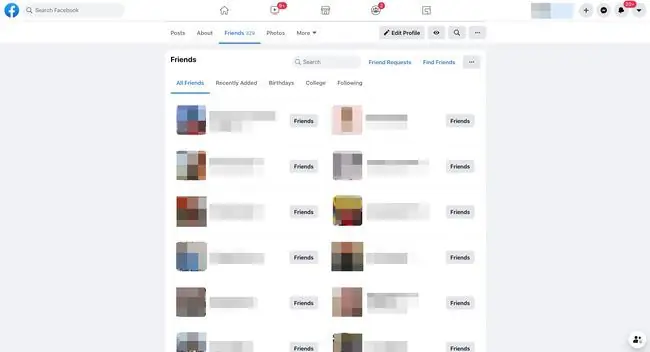
Utwórz post na Facebooku
Kiedy otworzysz Facebooka na swojej stronie głównej, zobaczysz pole tekstowe z pytaniem „Co masz na myśli [Twoje imię i nazwisko]?” Tutaj wpiszesz aktualizację statusu lub przemyślenia i prześlesz zdjęcia.
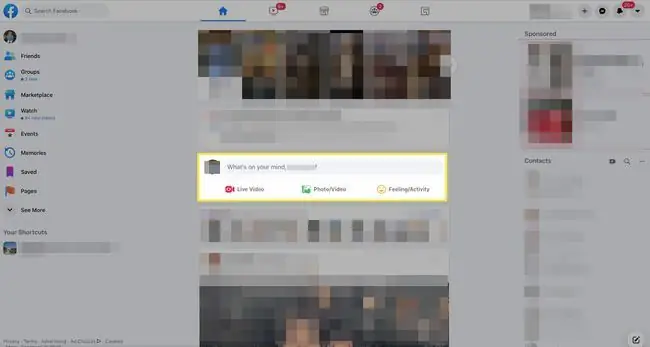
Strona główna i kanał informacyjny
Twoja strona główna Facebooka wyświetla Twój kanał wiadomości. Strona Kanał aktualności to miejsce, w którym możesz przeglądać i przewijać wszystko, co zostało opublikowane przez osoby i strony firm, które obserwujesz. Kanał informacyjny to miejsce, do którego docierasz po zalogowaniu się na Facebooku. Możesz uzyskać do niego dostęp w dowolnym momencie, wybierając ikonę w kształcie domu Home u góry strony, jeśli korzystasz z Facebooka na pulpicie. W aplikacji mobilnej zobaczysz ikonę Home w dolnym menu dla iPhone'a lub górnym dla Androida.
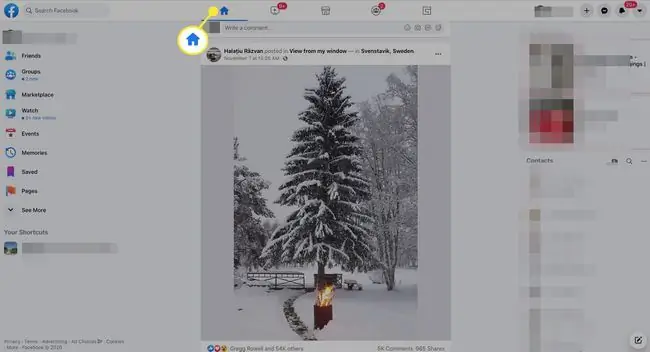
Strona profilu
Strona Twojego profilu to miejsce, do którego dojdziesz po wybraniu swojego imienia i zdjęcia w prawym górnym rogu na pulpicie lub po wybraniu Menu > Zobacz swój profil w aplikacji mobilnej Facebook.
Strona Twojego profilu zawiera Twoje zdjęcie profilowe i zdjęcie na okładkę, informacje biograficzne, które możesz dodać lub edytować w dowolnym momencie, oraz przewijaną listę postów, które stworzyłeś lub tych, w których zostałeś oznaczony.
Profil to miejsce, w którym możesz edytować informacje o programie, przeglądać znajomych i zdjęcia oraz zarządzać swoimi postami. Ta strona była kiedyś nazywana „Ścianą” lub „Oś czasu”.
Inni użytkownicy mogą przejść do strony Twojego profilu, aby dowiedzieć się więcej o Tobie. Masz możliwość udostępnienia informacji ze swojej strony profilu każdemu na Facebooku, aby zobaczyć lub zachować swój profil widoczny tylko dla znajomych z Facebooka.
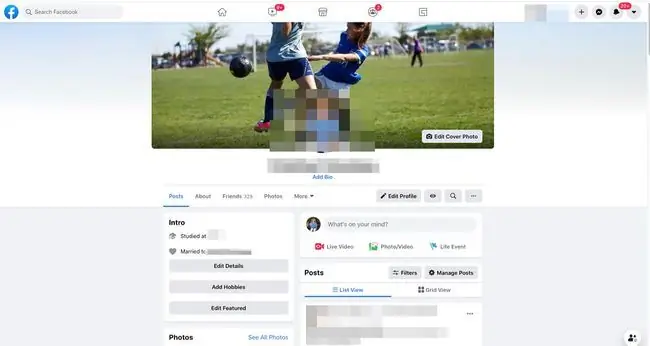
Jak różni się Twój kanał wiadomości i strona profilu
Twój kanał wiadomości i strona profilu to miejsca, w których prawdopodobnie będziesz spędzać najwięcej czasu na Facebooku. Kanał aktualności dotyczy Twoich znajomych i tego, co robią, podczas gdy Twoja strona profilu dotyczy Ciebie i informacji, które możesz udostępniać.
Twoja strona kanału aktualności to strumień stale aktualizowanych informacji od Twoich znajomych oraz wszelkich obserwowanych przez Ciebie grup i stron na Facebooku. To, co widzisz, jest wyjątkowe, ponieważ koncentruje się na osobach i organizacjach, które Cię interesują.
Opcje przeglądania kanałów wiadomości
Masz pewną kontrolę nad tym, w jaki sposób Twój kanał aktualności prezentuje Ci posty. Możesz nadawać priorytet określonym wpisom, odkładać osoby, które mogą Cię denerwować, przestać obserwować osoby i ponownie łączyć się z osobami, których wcześniej nie obserwujesz.
Jeśli korzystasz z Facebooka za pośrednictwem przeglądarki internetowej na swoim komputerze, uzyskasz dostęp do ustawień konta, aby kontrolować opcje wyświetlania kanałów aktualności.
-
Na stronie kanału wiadomości lub profilu wybierz Konto (trójkąt odwrócony) w prawym górnym rogu.

Image -
Wybierz Ustawienia i prywatność.

Image -
Wybierz Preferencje kanału informacyjnego.

Image -
Wybierz Zarządzaj ulubionymi, aby zobaczyć posty niektórych osób wyżej w swoim kanale wiadomości; wybierz Unfollow, aby usunąć posty z kanału aktualności od wybranych osób lub stron; wybierz Połącz ponownie, aby zobaczyć posty osób, których wcześniej nie obserwowałeś; lub wybierz Drzemka, aby zrobić 30-dniową przerwę od oglądania czyichś postów.

Image Aby zarządzać ustawieniami kanału aktualności za pomocą aplikacji mobilnej Facebook, wybierz Więcej (trzy wiersze), a następnie przejdź do Ustawienia i prywatność > Ustawienia > Kanał aktualności Preferencje.






